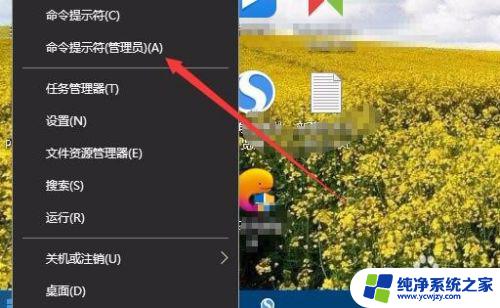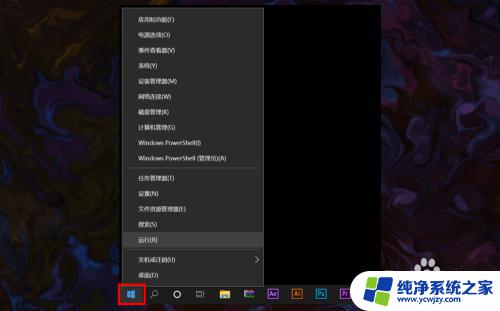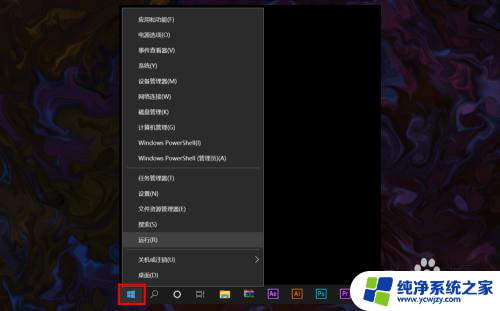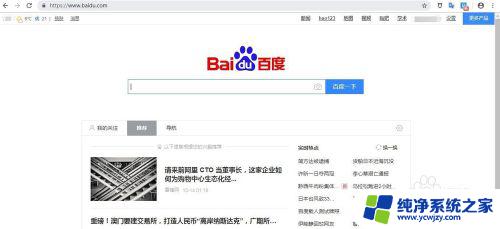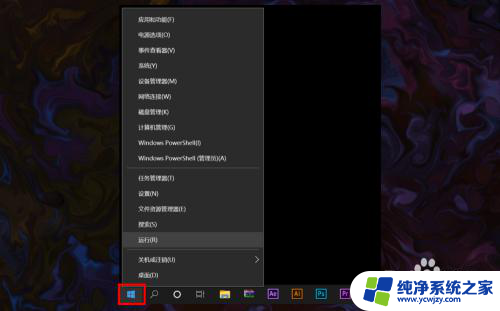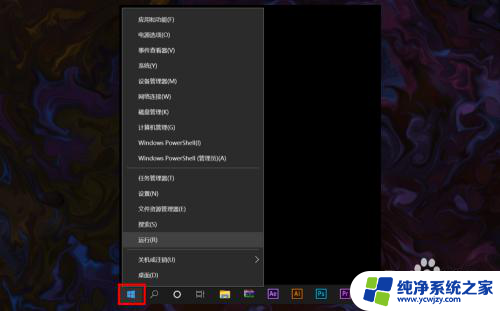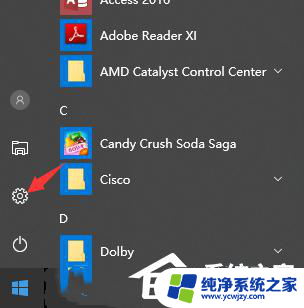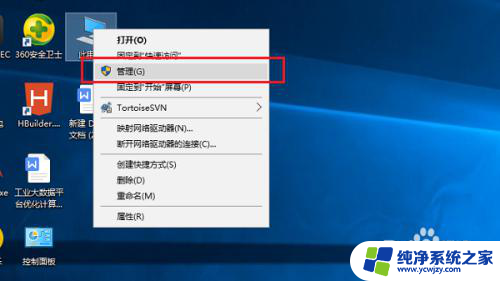华硕笔记本不显示可用网络 Win10无线网络不显示可用网络解决方法
华硕笔记本不显示可用网络,华硕笔记本是一款优秀的电脑品牌,然而有时候在使用过程中我们可能会遇到一些问题,其中之一就是Win10系统下无线网络不显示可用网络的情况。这种情况让人感到困扰,因为无法连接到可用的网络会影响我们的日常使用。所幸针对这个问题,我们可以采取一些解决方法来恢复无线网络的正常显示。在本文中我们将探讨一些解决方案,帮助大家解决华硕笔记本Win10无线网络不显示可用网络的问题。
步骤如下:
1.在Windows10系统桌面,右键点击桌面左下角的开始按钮。在弹出的菜单中选择“命令提示符”菜单项。
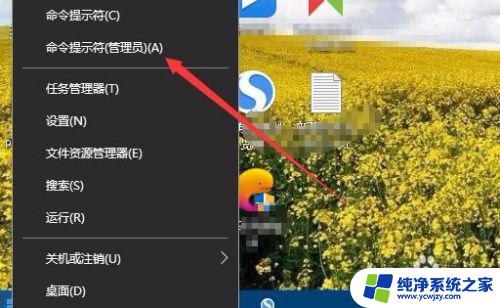
2.在打开的命令提示符窗口中输入命令netsh winsock reset,然后按下回车键
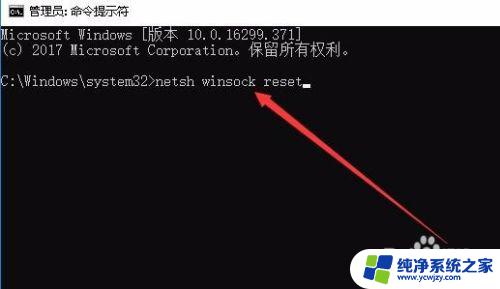
3.这时就会弹出提示,重置winsock目录成功,重新后生效。
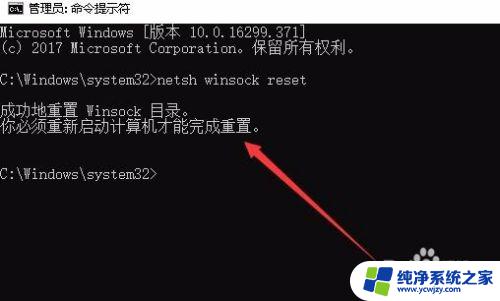
4.重新启动计算机后,右键点击开始按钮,在弹出菜单中选择“设置”菜单项。
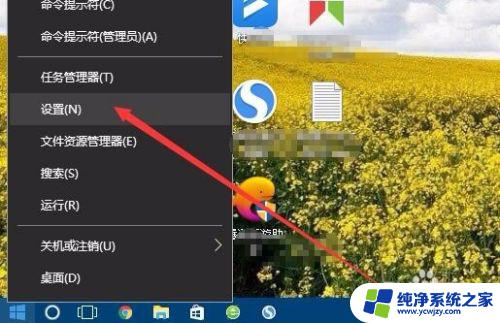
5.在打开的Windows设置窗口中,点击“网络和Internet”图标。
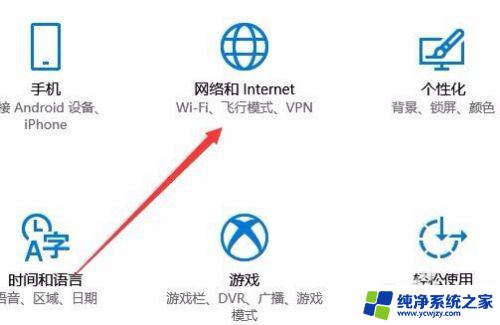
6.在打开的网络状态窗口中,点击右侧的“显示可用网络”快捷链接。
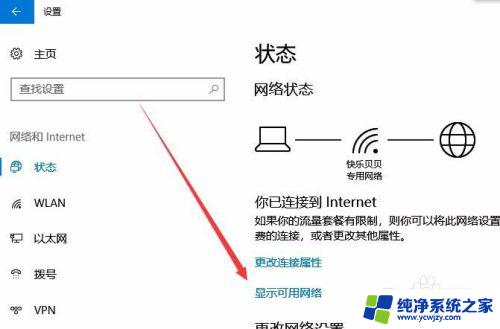
7.这时就会弹出可用网络的窗口,在这里可以看到所有的能够连接的网络了。
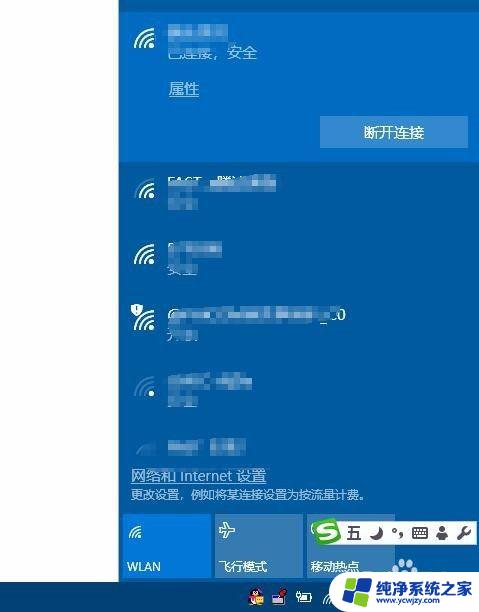
以上就是华硕笔记本不显示可用网络的全部内容,如果你遇到同样的问题,请参照小编的方法来处理,希望这能对你有所帮助。